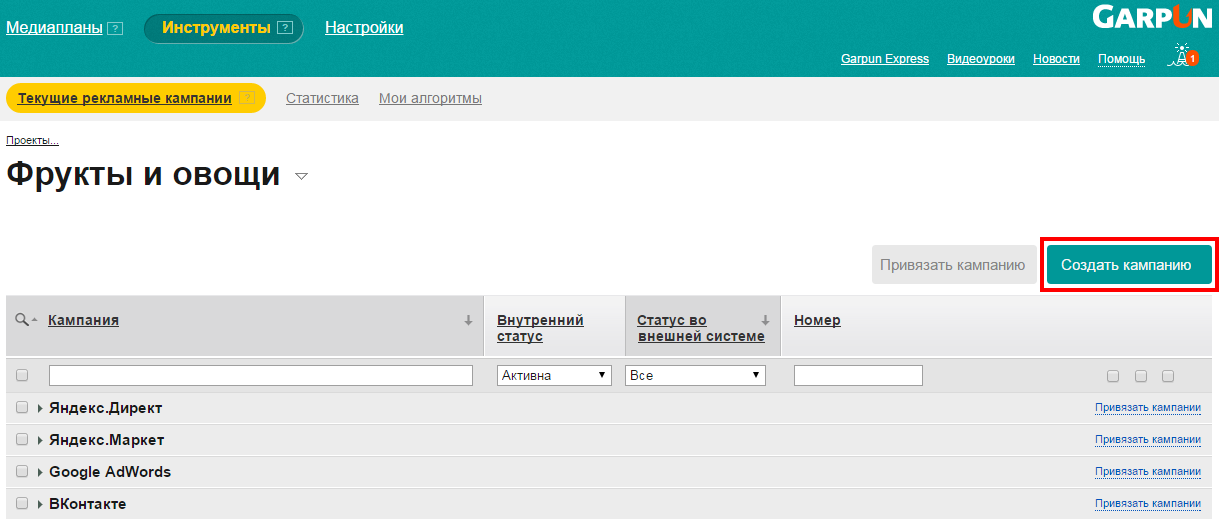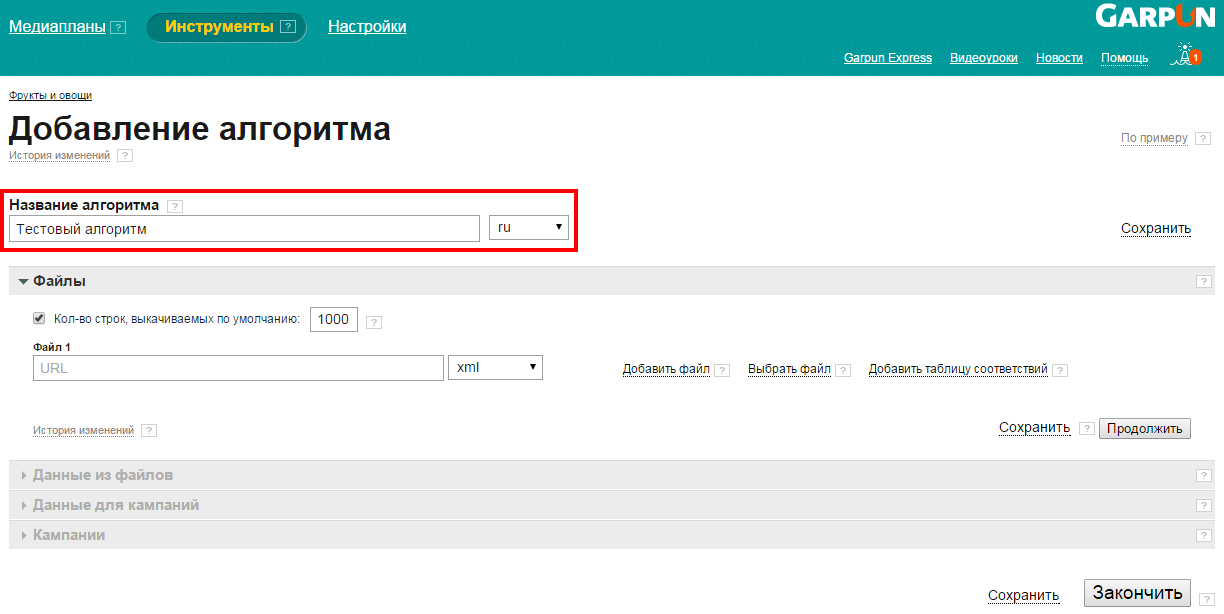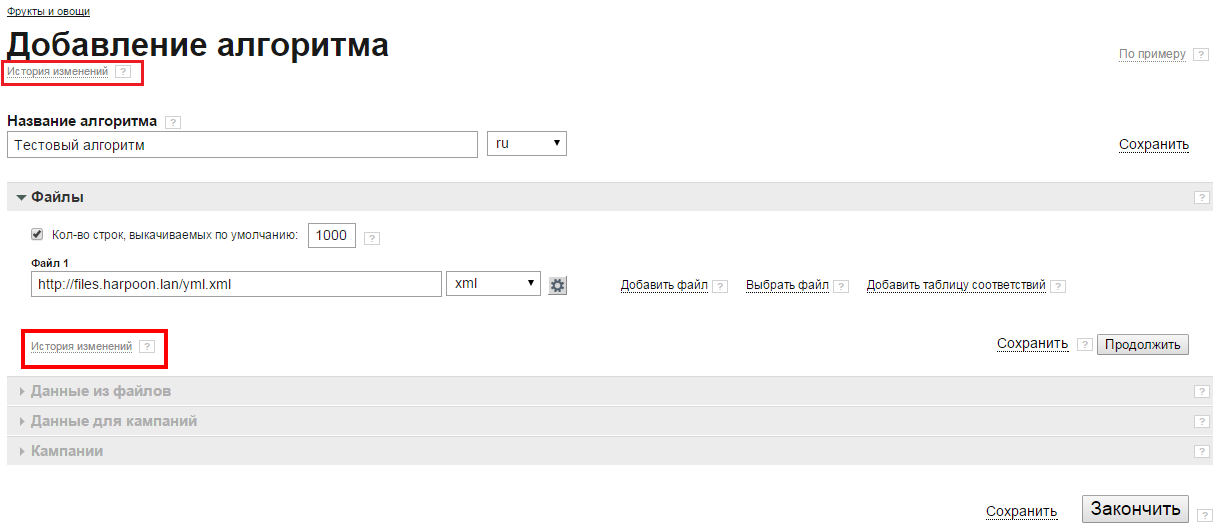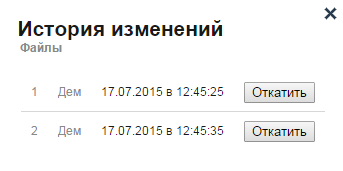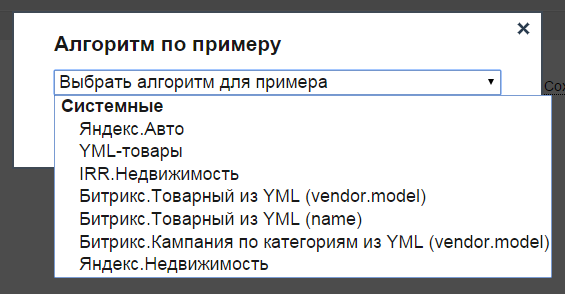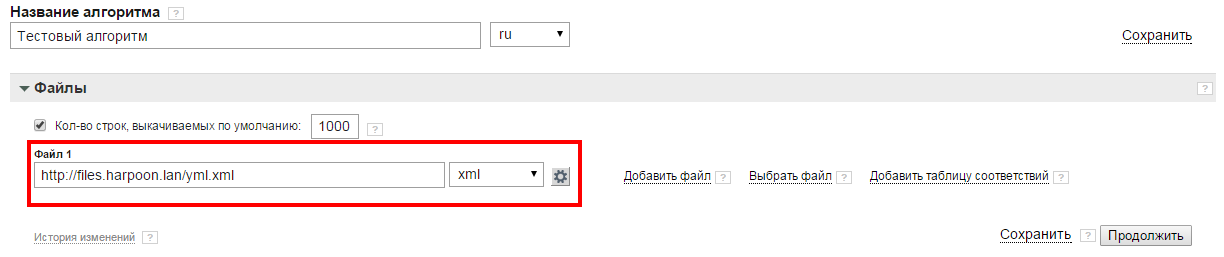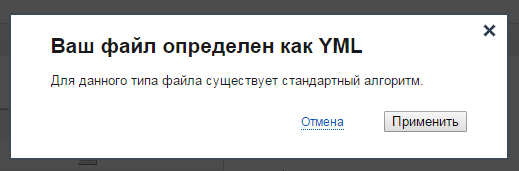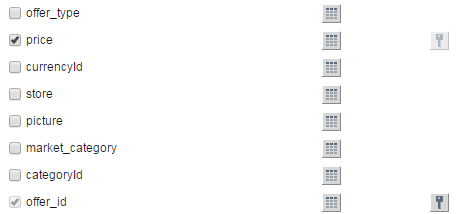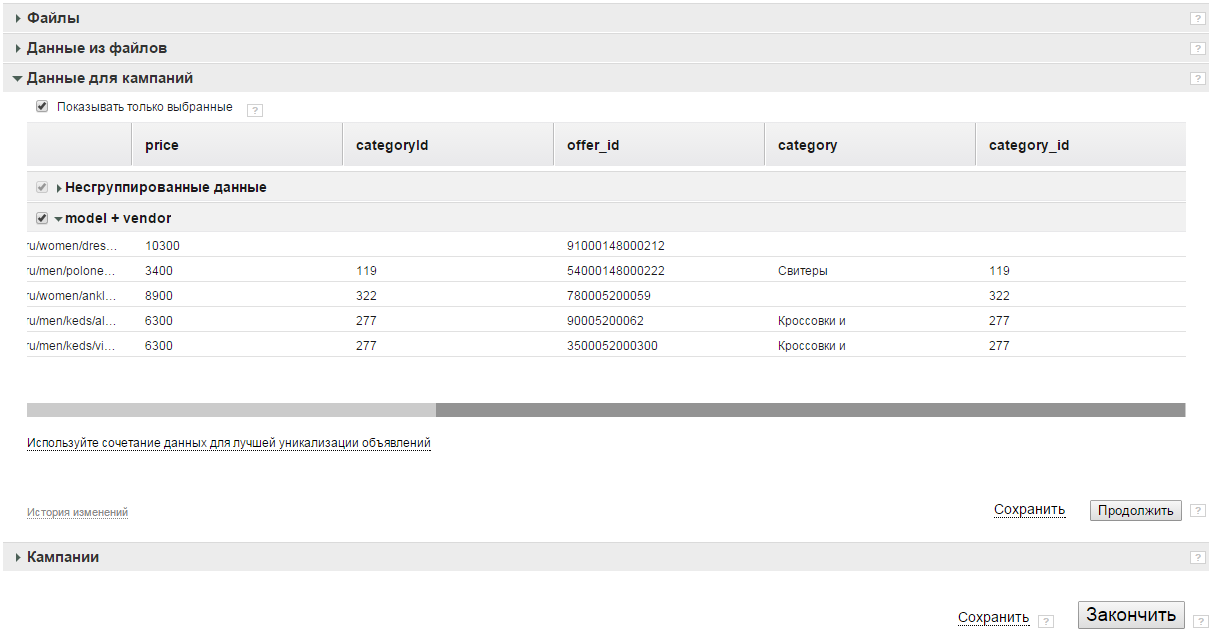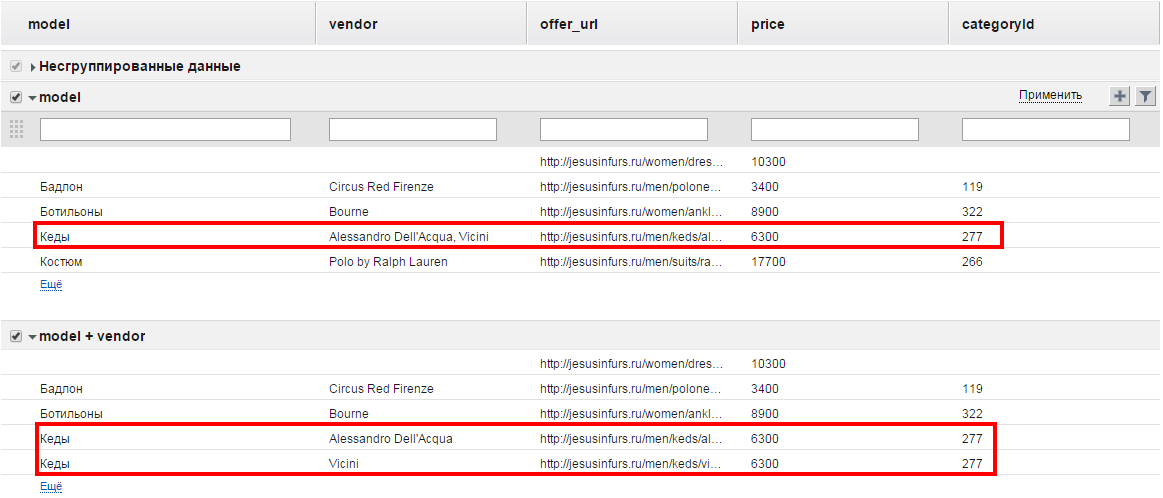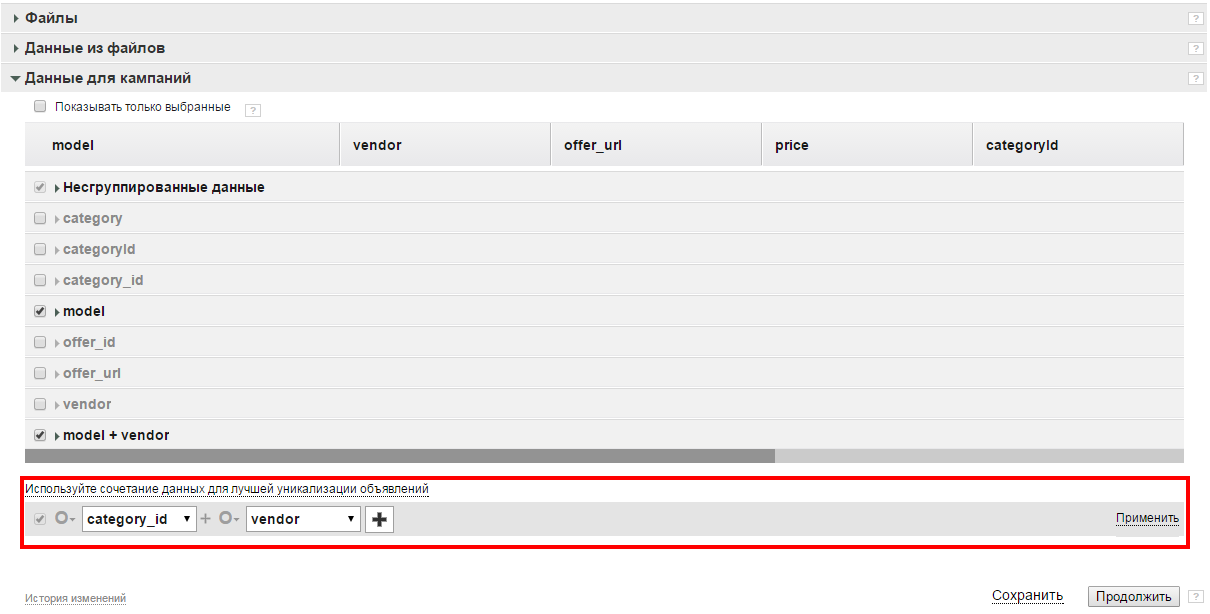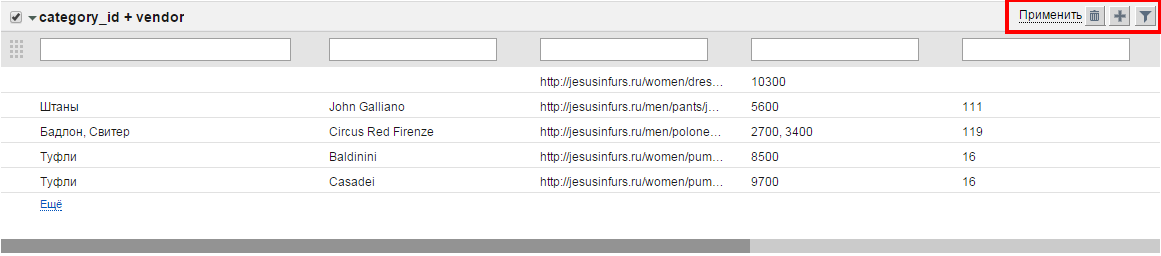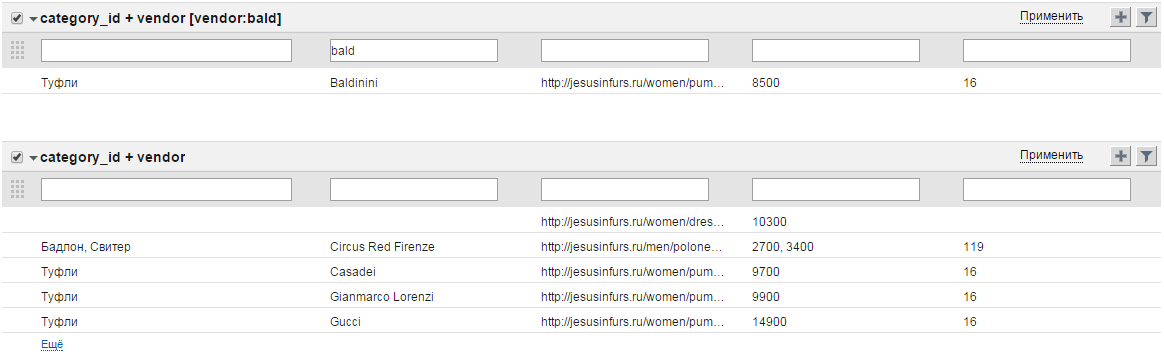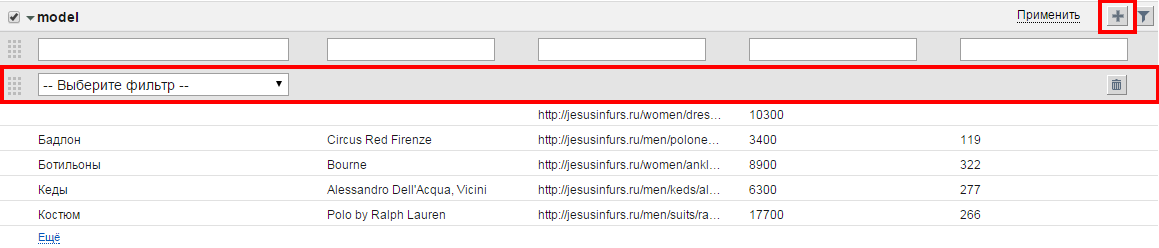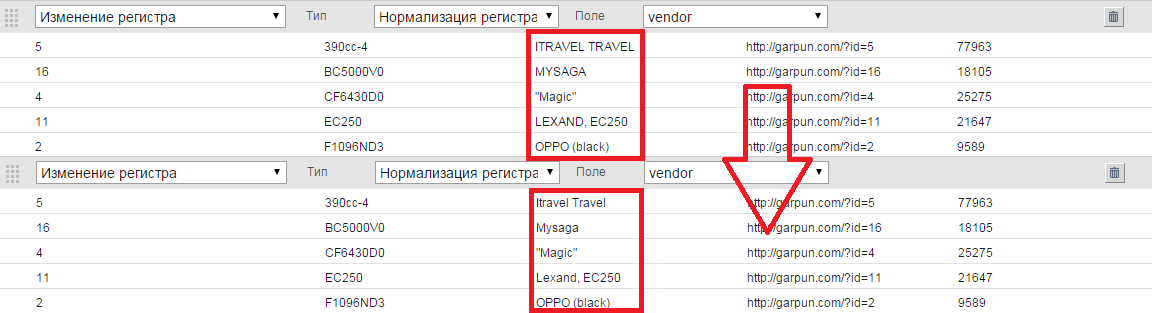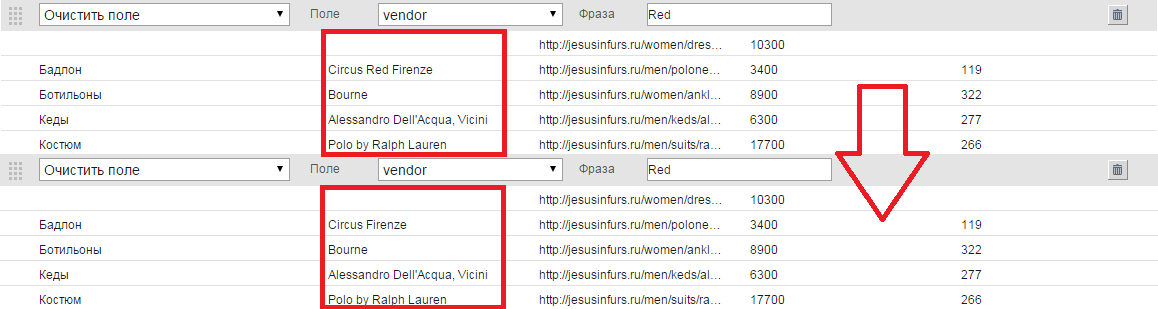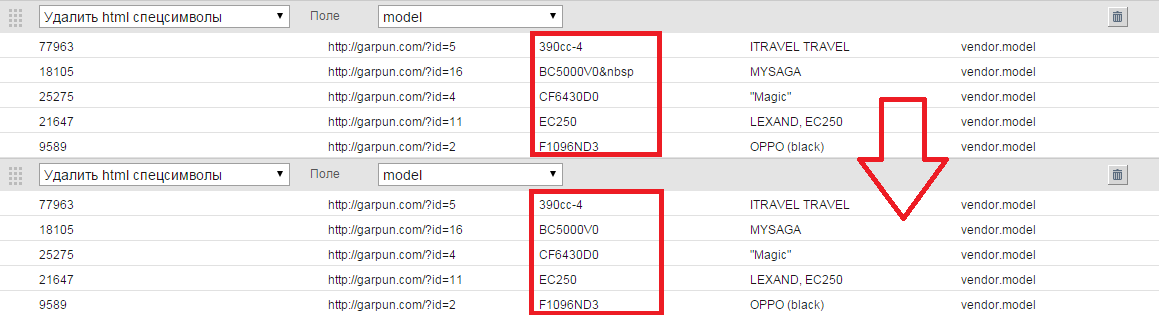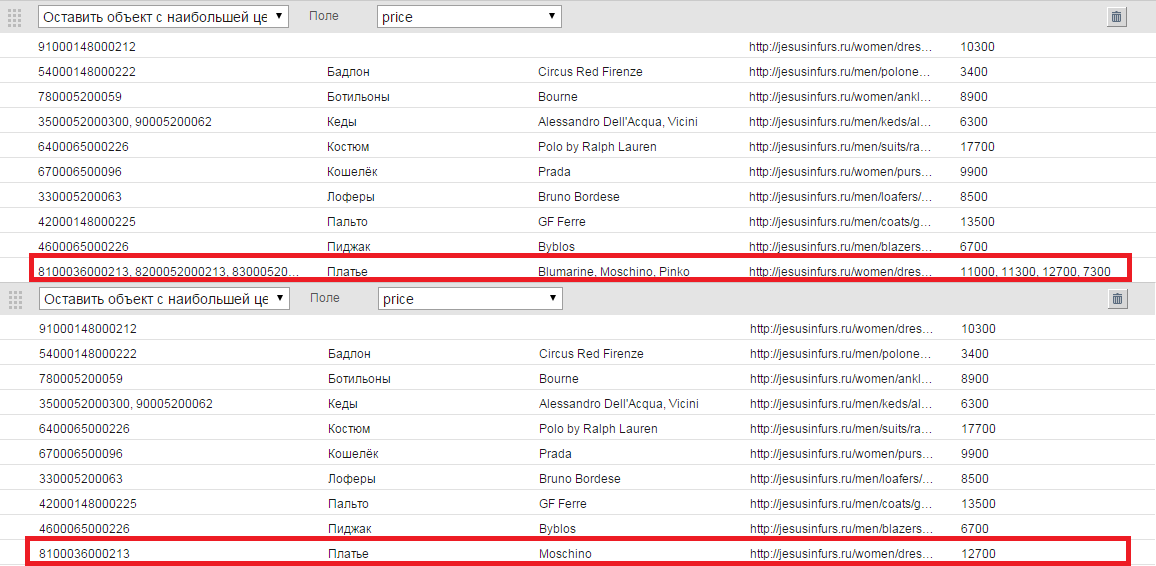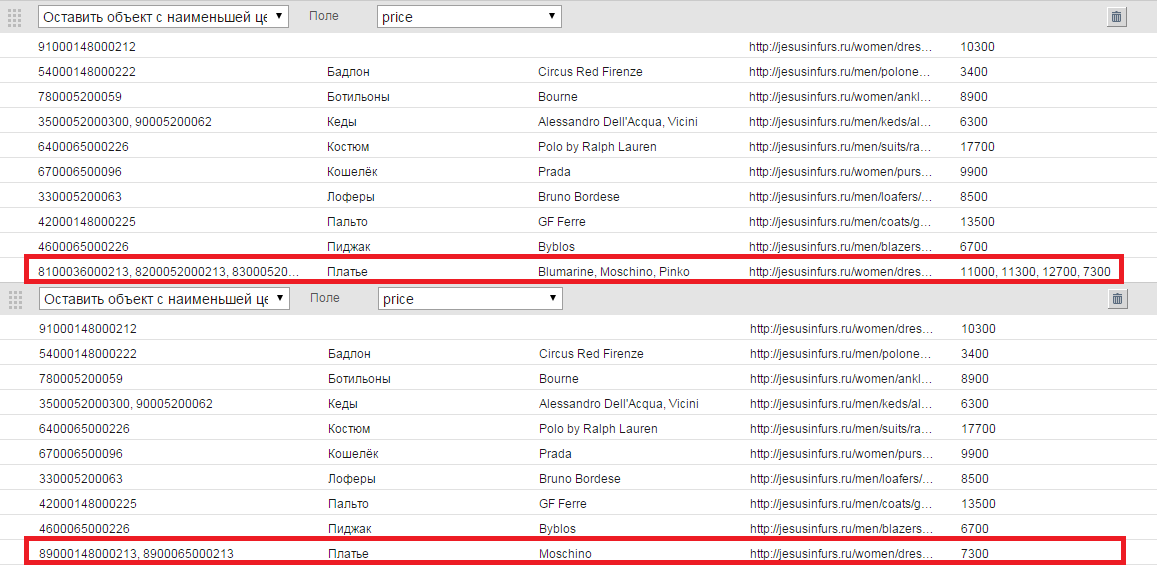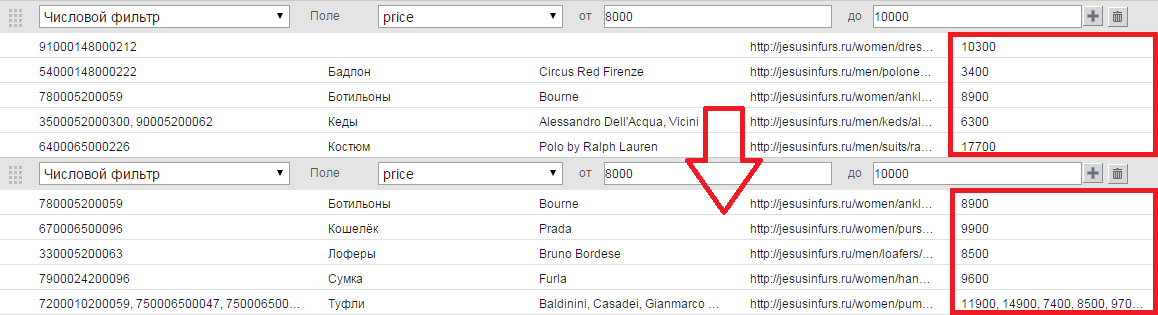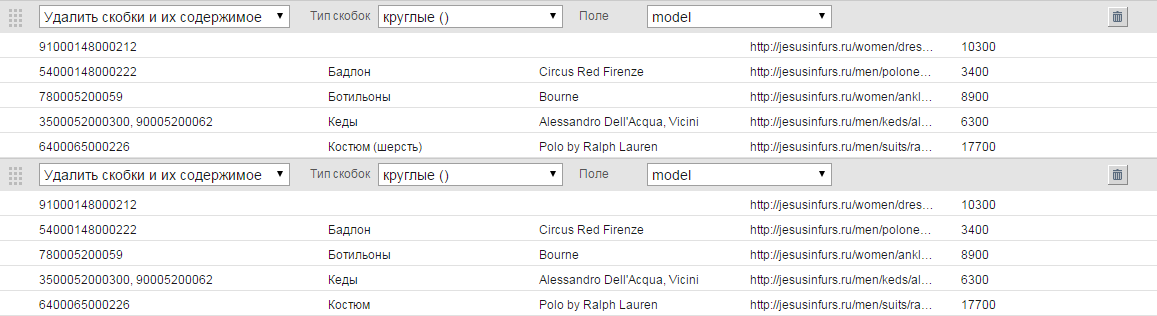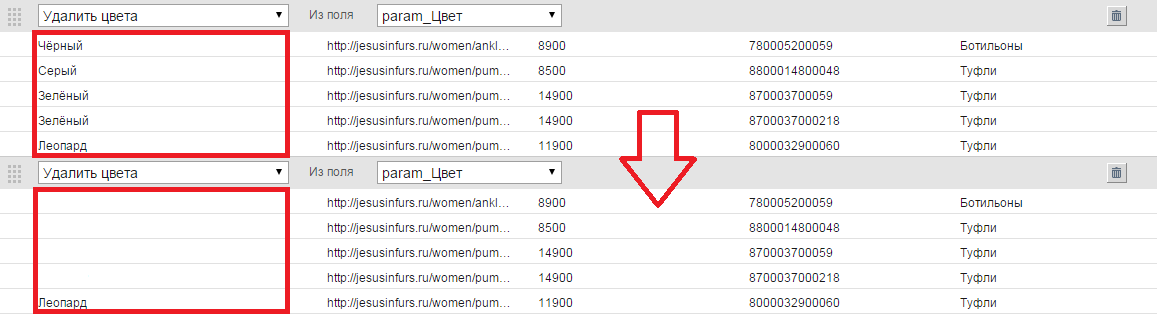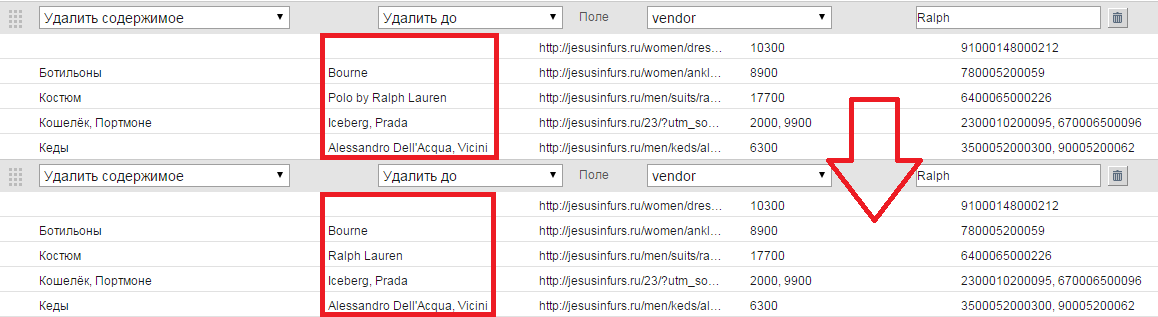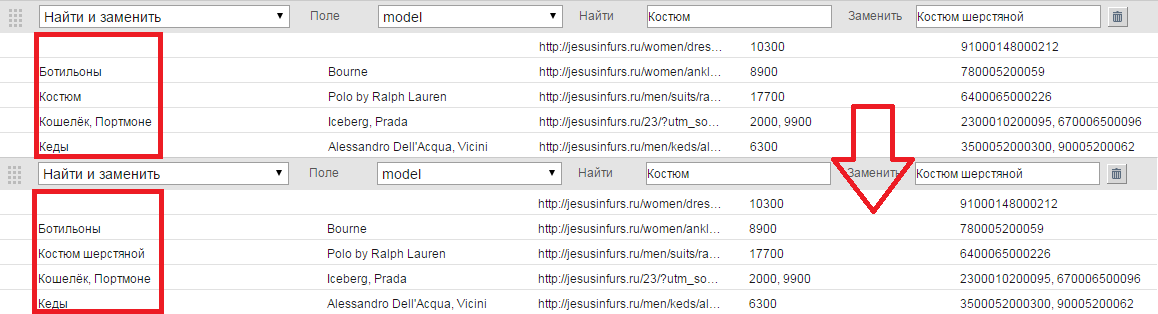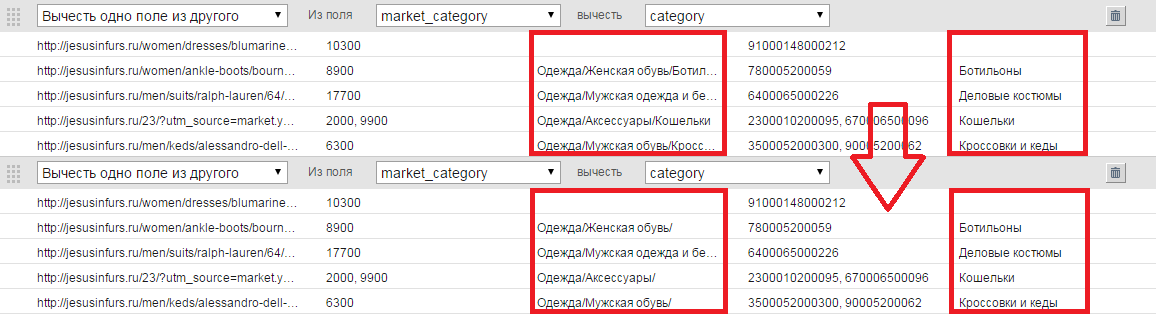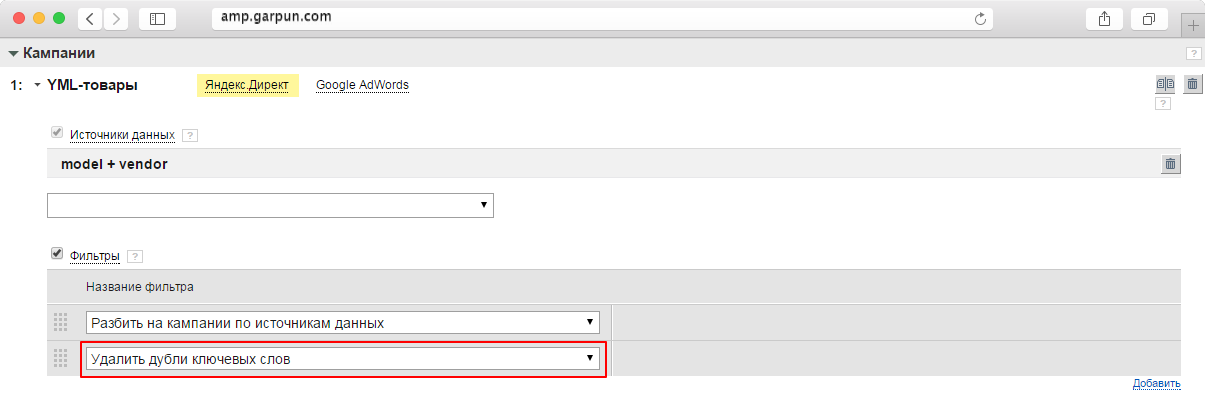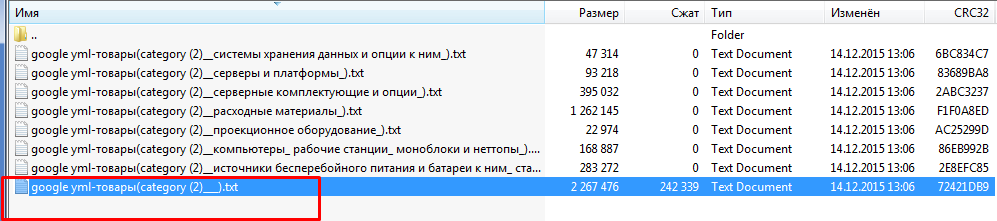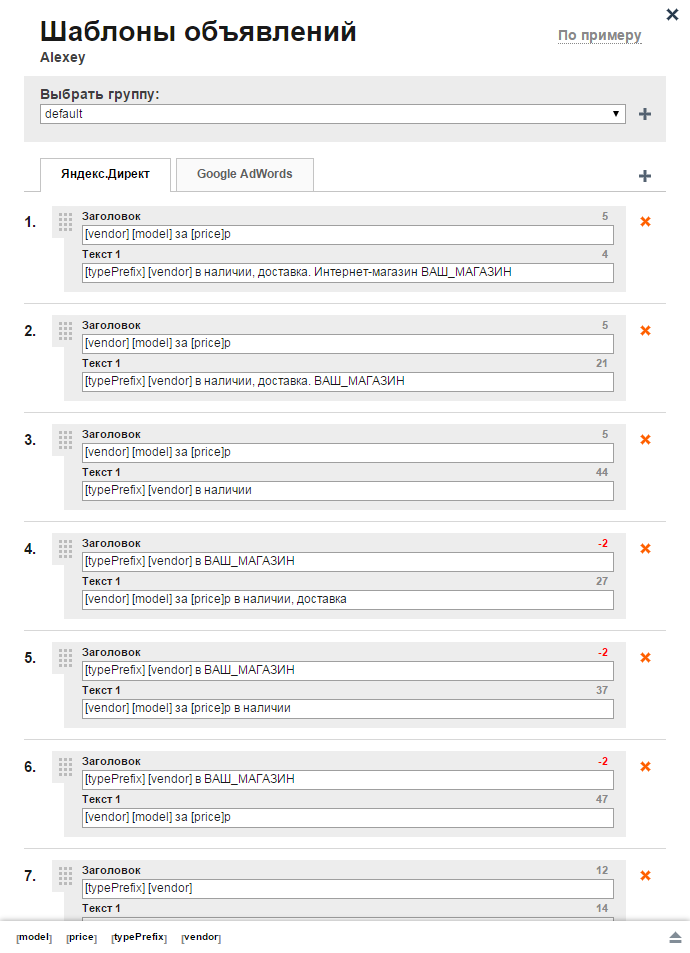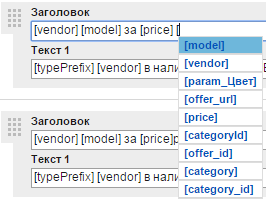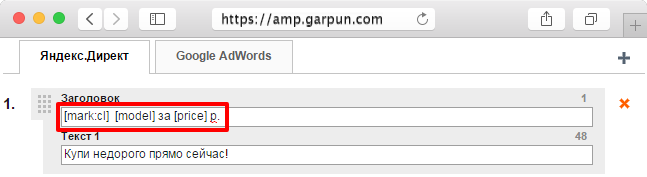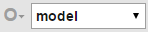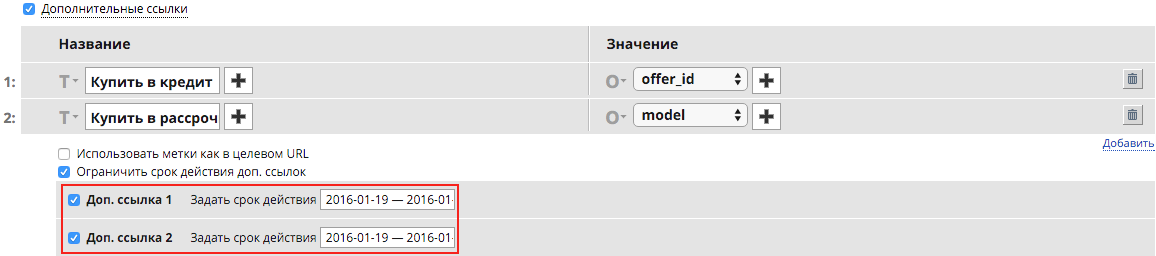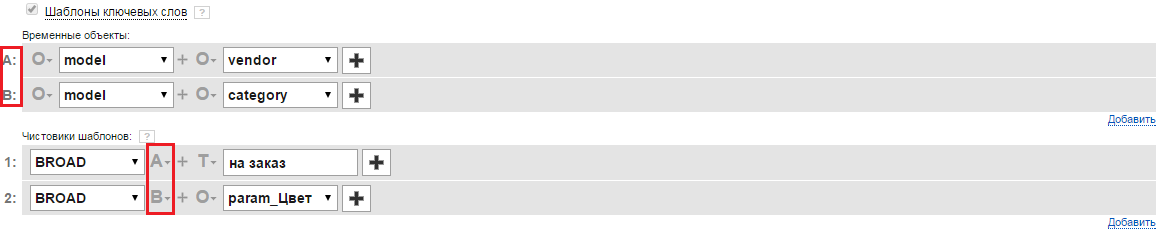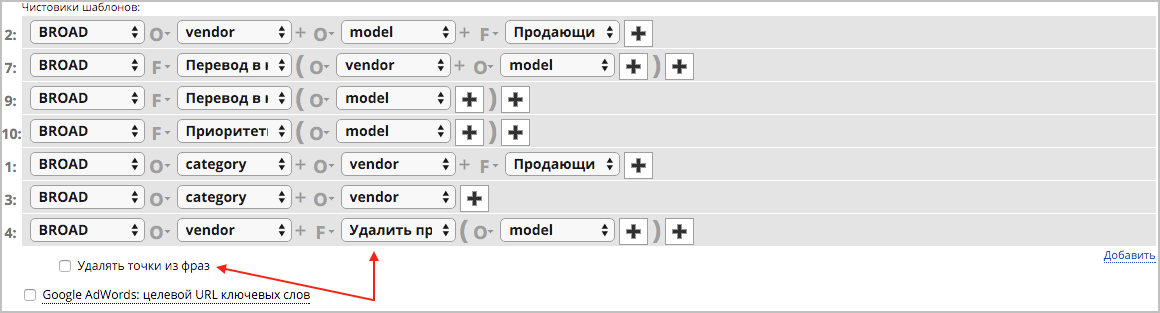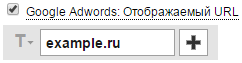Генерация кампаний - часть системы Garpun, помогающая автоматизировать процесс создания контекстных кампаний для Яндекс.Директа и Google Adwords. Пользователь создает алгоритм генерации и подключает источник данных о товарах и категориях. На основе этой информации система генерирует контекстные объявления и ключевые слова. Алгоритм - это набор правил обработки источника данных, а также шаблоны ключевых слов и объявлений. Создание алгоритма подразумевает последовательное заполнение четырёх блоков.
Начальный этап
Чтобы создать алгоритм автоматизированной рекламной кампании, необходимо перейти в нужный проект и нажать на кнопку "Создать кампанию"
Название алгоритма
Используйте удобные названия для однозначного определения алгоритма, чтобы в дальнейшем не возникало трудностей в работе с системой.
Кнопка "Сохранить" в блоках
По нажатию на кнопку сохраняются изменения в блоке.
Кнопка "Продолжить" в блоках
По нажатию на кнопку сохраняются изменения блоке и разворачивается следующий блок для заполнения.
История изменений
По нажатию на ссылку откроется окно с записанной историей изменений, внесенных в алгоритм. Ссылка на историю изменений приведена в верхней части страницы и дублируется внутри блоков.
По кнопке "Откатить" будут применены настройки, актуальные на указанную дату, то есть на момент последнего нажатия кнопок "Cохранить" или "Продолжить".
По примеру для всего алгоритма
Из выпадающего списка выбирается ранее созданный алгоритм, настройки которого будут применены к создаваемому алгоритму. Это удобно, если ваш новый алгоритм будет во многом повторять уже имеющийся или же ваш фид данных стандартизирован для загрузки информации о товарах и услугах на популярные ресурсы, такие как Яндекс.Авто, Яндекс.Недвижимость, IRR.Недвижимость и другие.
Данные алгоритма, выбранного по примеру, загружаются в конструктор автоматически по нажатию на кнопку "Применить" и не требуют перезагрузки страницы.
Блок "Файлы"
В блоке указываются источники данных, которые будут использоваться на следующих этапах. В поле вводим URL-ссылку на имеющийся файл-источник. Он может быть форматов XML, YML или CSV.
Файл-источник - файл выгрузки полной информации о товарах/услугах/предложениях вашего интернет-магазина. Файл формата YML используется для размещения информации в базе данных Яндекс.Маркета. По сути, это разновидность XML-файла. Система Garpun принимает также файлы форматов CSV и любые XML.
Подсказка: хотите узнать дату последней ручной загрузки файла-источника? Просто наведите курсор мыши на название фида.
Если Вы не знаете где взять файлы подобных форматов - обратитесь к вашему веб-мастеру.
Для облегчения процесса создания фидов мы разработали бесплатный инструмент Textus. Он поможет распарсить ваш сайт и создать фид XML или CSV формата. Для использования Текстуса не нужно быть разработчиком - достаточно базового понимания HTML и CSS.
Если у вас нет возможности сформировать фид данных, попробуйте создать контекстную кампанию на основе контента сайта (Google DSA). Эта возможность предусмотрена в легком интерфейсе Гарпуна - системе Garpun Express. Работа в Garpun Express доступна с вашим текущим аккаунтом в системе Garpun.
По кнопке "Сохранить" внесённые данные сохраняются. По кнопке "Продолжить" внесённые данные сохраняются, затем система автоматически перенаправляет пользователя ко второму шагу (к блоку "Данные из файлов").
При необходимости, добавляем ещё файлы-источники.
Добавить файл. По нажатию на ссылку появляется поле для ввода ещё одной URL-ссылки файла-источника.
Выбрать файл. По нажатию на ссылку пользователь выбирает уже имеющийся файл на ПК для его загрузки в систему Garpun. При наведении курсора на поле появляется кнопка , по нажатию на которую поле удаляется.
Максимально разрешенное количество файлов источников - 4.
Максимальный размер файла-источника не может превышать 1 GB.
Количество строк, выкачиваемых по умолчанию из фида, - 1000. Для того чтобы снять ограничение для всех файлов, необходимо кликнуть на групповой чекбокс.
Если необходимо сменить ограничение только для определенного файла, то такая возможность предусмотрена в форме настроек XML-файла.
Настройки файла-источника осуществляются в отдельной форме, вызываемой нажатием кнопки у поля ввода URL-адреса файла-источника. Настройки различаются в зависимости от типа выбранного источника.
Для файлов *.xml:
- Количество строк, выкачиваемых по умолчанию - 1000. Ограничение действует только на текущий файл. Для того, чтобы снять ограничение для всех файлов, необходимо кликнуть на групповой чекбокс "Количество строк, выкачиваемых по умолчанию", который находится в самом начале блока "Файлы".
- Авторизационные данные: логин и пароль. Указывается, если файл защищен HTTP-авторизацией. Если Вы не знаете логин и пароль для авторизации, обратитесь к своему веб-мастеру.
Чекбокс "Применить ко всем файлам" - при постановке чекбокса введённые логин и пароль будут использоваться для всех файлов-источников, прикрепленных пользователем. Это избавляет от необходимости прохождения авторизации для каждого прикреплённого файла.
- Тип кодировки файла источника. Тип кодировки файла-источника по умолчанию UTF-8, однако, существует возможность изменить кодировку на Windows-1251. Кроме того, доступно автоматическое распознавание кодировки. Если в результатах генерации некорректно отображается информация, попробуйте сменить кодировку файла-источника.
Для файлов *.csv:
- Разделители. Символ, который используется для разделения значений в файле-источнике (обычно используется запятая).
- Огр.строк. Символ, который используется в качестве ограничителя строки в файле CSV (указывает на момент перехода на новую строку).
- Чекбокс "В файле имеется шапка". Установите чекбокс, если у файла CSV имеется шапка (заголовок, наименование).
Блок "Данные из файлов"
Если ваш фид имеет формат YML, то при переходе к блоку "Данные из файлов", система выдаст уведомление об обнаружении YML-файла и предложит применить к нему стандартный системный алгоритм. Это поможет сократить время настройки алгоритма и быстрее запустить кампанию. Нажмите на кнопку "Применить", если хотите загрузить настройки стандартного алгоритма. Если есть необходимость самостоятельной настройки, либо вид фида определён неверно,нажмите на кнопку "Отмена".
Блок "Данные из файлов" разделен на две части: "Файлы" и "Ожидаем данные" (после выбора элементов будет называться "Данные из файлов").
Файлы. В этой части блока в виде раскрывающегося списка отображается структура XML-файла. По клику на элемент раскрывается его содержимое.
Элементы выбираются кликом по чекбоксу слева. Для выбора доступны только те элементы, у которых нет вложенных тегов. Выбранные элементы сразу же появляются в правой части блока "Ожидаем данные". Выберите на этом этапе все те элементы, которые пригодятся вам для создания шаблонов объявлений и ключевых слов.
Необходимо выбрать ключевой элемент - элемент таблицы, который уникально идентифицирует все записи в файле (уникальные, неповторяющиеся значения, например, нумерация или id).
Ключевой элемент назначается чекбоксом слева от его названия и нажатием на кнопку после отметки чекбокса. Ключевым может быть выбран только один элемент. Если напротив отмеченного чекбоксом элемента кнопка неактивна, значит другой элемент ранее уже был назначен ключевым. Часто ключевым элементом выбирают offer id или близкое к нему по смыслу поле.
Если вы забыли, какие данные в себе заключает какой-то из элементов, вы можете посмотреть его содержимое в отдельно появляющемся окне, нажав на кнопку напротив интересующего элемента.
Ожидаем данные. В этой части блока появляются выбранные ранее (в части "Файлы") элементы файла-источника. Здесь же, при необходимости, устанавливается связь с другими элементами файла-источника или элементами другого фида по кнопке . Наличие связей между полями позволяет легко ссылаться упрощенным данным на полные данные (например, связав category id с элементом category, система по id распознает наименование самой категории; также с помощью связи можно подключить к элементу словарь синонимов).
Блок "Данные для кампаний"
В этом блоке мы видим нормализованные данные. Это значит, что выбранные элементы, а также связи между ними преобразованы в плоскую таблицу. В боксах представлен каждый вариант группировки данных из ранее выбранных элементов.
Для просмотра примеров нужно раскрыть бокс, кликнув по его названию. По-умолчанию выбран бокс "Несгруппированные данные", и он не может служить в качестве источника данных при дальнейшем создании шаблонов объявлений и ключевых слов.
На данном этапе происходит группировка, уникализация и очистка данных. Уникализация будет произведена по выбранному сочетанию значений элементов. В дальнейшем для каждой строки будет создано отдельное объявление. Например, для бокса offer_id будет создано по объявлению на каждый уникальный offer_id, присутствующий в источнике данных. В случае выбора vendor + model будет создано по объявлению на каждую уникальную связку vendor + model. Все неуникальные значения элемента в данном случае будут объединены в массив и помещены в одну общую ячейку.
Пример
На скриншоте показаны два бокса - Model и Model + vendor. Обратим внимание на кеды. В боксе Model уникализация происходит по модели (виду) одежды. Поэтому кеды как вид одежды встречается единожды. Так как магазин продает кеды двух марок, в поле Vendor эти марки будут заключены в одну ячейку и перечислены через запятую. Поскольку цена кед и их категория одинакова, в полях Price и categoryId содержится по одному значению. В поле offer_url также представлены две ссылки, но поскольку ширина поля ограничена, мы видим только начало одной из них. Чтобы увидеть полное содержание ячейки, подведите к ней курсор и подождите около секунды. В боксе Model + Vendor уникализация проверяется по двум полям, поэтому хотя и название вида одежды (кеды) повторяется, в связке с маркой эти значения уникальны, а потому будут разнесены по отдельным строкам.
Показать только выбранные. При включенном чекбоксе будут отображаться только выбранные боксы. При снятом выделении будут отображаться все варианты.
Вы можете добавить собственный бокс (вариант группировки данных). Для этого нажмите на ссылку "Используйте сочетание данных для лучшей уникализации объявлений".
В появившемся конструкторе выберите нужное вам сочетание полей, по которым будет происходить уникализация. Чтобы добавить в связку полей еще одно поле, нажмите на кнопку . По окончании не забудьте нажать на ссылку "Применить".
Напротив названия каждого бокса есть кнопки, позволяющие выполнять ряд действий над этим боксом.
- - удалить бокс
- - добавить фильтр
- - показать / скрыть фильтры
Фильтры в боксах бывают двух видов:
- Текстовые фильтры над полями. С их помощью можно выбрать только те строки, по которым значения ячеек в определенных полях содержат введенный в фильтр текст. Для отображения фильтра нажмите . Чтобы отфильтровать строки, введите текст в фильтр и нажмите ссылку "Применить". Отфильтрованные строки будут выделены в отдельный бокс. При этом исходный бокс также останется выбранным. Возможно использовать символ " | " (вертикальная черта) как логический оператор ИЛИ; также возможно использование символа " (двойная кавычка) для указания точного соответствия.
- Помимо текстового фильтра существуют и другие. Они позволяют различным образом модифицировать значения таблицы, приводя их к желаемому виду. Для добавления фильтра нажмите на кнопку напротив названия бокса.
На текущий момент представлены следующие фильтры:
- Изменение регистра. Фильтр позволяет изменить или нормализовать регистр в выбранном поле. Если данные в базе представлены с нарушением регистра, то это исправляется с помощью данного фильтра. Есть несколько типов этого фильтра.
- все строчные - после применения фильтра текст в ячейках выбранного поля будет написан строчными буквами;
- ВСЕ ПРОПИСНЫЕ - перевод текста в ячейках выбранного поля в верхний регистр;
- Начинать С Прописных - каждое слово (включая предлоги, артикли и междометия) будет начинаться с прописной буквы;
- Как в предложении - каждое новое слово, открывающее предложение, будет начинаться с прописной буквы;
- Нормализация регистра - модифицирует каждое слово в строке по алгоритму: если слово длиннее 4 символов и если в нем нет цифр и букв в нижнем регистре, то первая буква становится прописной, остальные в нижний регистр; этот тип фильтра полезен, если необходимо привести регистр к нормальному виду, но при этом не затронуть аббревиатуры.
- Очистить поле. Фильтр удаляет введённые символы (числа, буквы, фразы) в выбранном поле. Выбираем поле, для которого фильтр будет применён и вводим то, что подлежит удалению - любая фраза, буква, символ, цифра, то есть любая лишняя информация, которая не нужна для генерации кампаний.
- YML очистка офферов. Это комплексный фильтр, включающий в себя ряд действий. Он позволяет удалить пересечения между полями Model, Vendor, Category, а также очистить их от названий цветов, единиц измерения и других значений.
- Удалить html-спецсимволы.Фильтр из выбранного поля удаляет спецсимволы html-кода (например,   и др.). При экспорте из базы данных некоторые спецсимволы из html-разметки могут попасть в экспортируемые данные. При применении фильтра выбираем поле, в котором присутствуют лишние символы.
- Оставить объект с наибольшей ценой. Фильтр применяется во избежание генерации объявлений с несколькими ценами, если произошло объединение нескольких строчек в массив .Выбираем поле, в котором содержится информация о цене товара.
- Оставить объект с наименьшей ценой. Фильтр применяется во избежание генерации объявлений с несколькими ценами.
Выбираем поле, в котором содержится информация о цене товара. - Числовой фильтр. Позволяет отобрать только те строки, у которых значения по выбранному полю укладываются в заданный диапазон
- Удалить скобки и их содержимое. Фильтр удаляет содержимое скобок различного вида. Выбираем тип скобок и поле, в котором они присутствуют.
- Удалить цвета. Фильтр позволяет очистить выбранное поле от названий цветов, определяемых по системному словарю. Для применения фильтра укажите поле, которое необходимо очистить от цветов.
- Удалить содержимое. Фильтр удаляет содержимое выбранного поля по одному из сценариев:
- Удалить начиная с - удаляет символы, начиная с введенного значения, а также само введенное значение
- Удалить до (включительно) - удаляет все символы, идущие перед введенным значением, а также само значение
- Удалить до - удаляет все символы, идущие перед введенным значением, но само значение и последующие символы оставляет
- Удалить после - удаляет все символы, идущие после заданного значения, но само значение оставляет
- Найти и заменить. Фильтр позволяет отыскать введённые значения в выбранном поле и заменить их на необходимые.
Выбираем поле, в котором будет происходить поиск, вводим фразу, символ, цифру, которые будем заменять и далее вводим фразу, символ, цифру на которые произойдёт замена. Возможно использовать символ " | " (вертикальная черта) как логический оператор ИЛИ. Также возможно использование символа " (двойная кавычка) для указания точного соответствия. При отсутствии кавычек замена будет происходит даже в том, случае если искомый набор символов является частью другого слова. К примеру, если поиск осуществляется по слову костюм без кавычек, то замена в значении костюмы произойдет; при этом заменится слово костюмы целиком. При поиске по выражению "костюм" (с двойными кавычками) в значении костюмы замены не случится. - Вычесть одно поле из другого. Фильтр позволяет удалить в выбранном поле содержимое другого поля. При импорте базы данных в одном поле может оказаться информация из другого поля. В таком случае выбираем поле, из которого будет вычитаться информация, и далее выбираем поле, информация которого будет вычитаться из первого поля.
- Удалить дубли ключевых слов. Если вам необходимо удалить повторяющиеся ключевые фразы, воспользуйтесь новым фильтром на уровне кампаний «Удалить дубли ключевых слов». Работает он по аналогии с фильтром «Оставить ключевые слова с наименьшей / наибольшей ценой» и подойдет для тех случаев, когда фид данных не содержит информации о ценах. Логика работы фильтра такова: берется первая фраза первого объявления в кампании, затем происходит поиск на наличие идентичных фраз по всем объявлениям. Дубликаты удаляются. Цикл повторяется для всех сгенерированных ключевых фраз.
Фильтры применяются последовательно сверху вниз. Чтобы изменить порядок фильтров, наведите курсор на левую часть поля фильтрации , зажмите левую кнопку мыши и перетяните поле вверх или вниз.
Подсказка: чтобы вам было проще ориентироваться в блоке "Данные для кампаний", при наведении курсора на боксы Garpun отображает имена кампаний, для которых эти боксы служат источником данных.
Для того, чтобы вы могли использовать при создании кампаний как очищенные, так и исходные данные, можно воспользоваться копированием колонок. Гарпун поддерживает до 5 копий каждой колонки. Чтобы скопировать колонку, нажмите на иконку рядом с названием колонки.
Видеоурок «Генерация рекламных кампаний. Блок «Данные для кампаний»
https://youtu.be/XH8xwKTu7jI?list=PLPRLqB_WpF-3VCrB_yNBln1CDbE-ZnNYE
Блок "Кампании"
Это финальный этап создания алгоритма. В блоке задаются настройки виртуальных рекламных кампаний, из которых будут сгенерированы автоматизированные рекламные кампании. Каждая виртуальная кампания в зависимости от настроек алгоритма и объема фида может сгенерировать одну или несколько автоматизированных кампаний. Итак, в блоке "Кампании":
указываются контекстные системы, в которых будет создана кампания;
выбирается источник данных для кампании;
накладываются различные фильтры;
указываются шаблоны текстов объявлений;
выбираются изображения в рекламных объявлениях;
указываются дополнительные ссылки;
выбираются шаблоны ключевых слов;
создаются url-ссылки.
1. Название кампании. Все автоматизированные кампании после генерации будут иметь префикс API. Вы можете изменить название кампании, наведя на нее курсор и затем нажав на иконку карандаша. Обратите внимание: если вы решите отредактировать название кампании после ее создания и загрузки в контекстную систему (то есть при повторном входе в настройки алгоритма), потребуется полная перезагрузка кампании в контекстную систему.
Рядом с названием виртуальной кампании реализован выбор контекстных систем, для которых вы хотите сгенерировать объявления и ключевые фразы. Для выбора одной или двух систем кликните один раз по их названию. Выбранные контекстные системы подсвечиваются зелено-желтым цветом.
2. Источники данных. В выпадающем списке находятся источники данных (боксы), которые были сформированы (скорректированы, обработаны фильтрами и т.д.) в блоке "Данные для кампаний". Из списка выбирается один или несколько источников данных, на основе которых будет строиться вся рекламная кампания.
3. Фильтры на уровне Кампаний
На данный момент представлены следующие фильтры:
- Автоматическая расстановка EXACT и BROAD для неуникальных товаров. Если товары не уникальные, то система при помощи текущего фильтра автоматически присваивает ключевым фразам типы соответствия BROAD или EXACT.
Разбить на кампании по источникам данных. Создаются несколько РК, отличающиеся источником данных. После применения фильтра будут созданы виртуальные кампании для каждого источника данных.
В рамках одного алгоритма повторное наложение фильтра "Разбить на кампании по источникам данных" недоступно. Также, в рамках одного алгоритма одновременное использование фильтров "Разбить на кампании по источникам данных" и "Разбить на кампании по полю" недоступно.
Разбить на кампании по полю. Для фильтра доступен выбор конкретного поля, по которому будет происходить разбиение кампаний. При каждом изменении в указанном поле Гарпун будет создавать новую виртуальную кампанию. В фильтре можно выбрать формат именования кампаний: API <Название кампании> [<поле>="<значение>"] или API <Название кампании> <значение>. Обратите внимание, что если выбран формат API <Название кампании> <значение> и в источнике данных содержатся строки, у которых в выбранном для разбиения поле отсутствуют значения, для таких строк виртуальная кампания не будет создана. Если же подобная ситуация возникает при выборе первого формата (API <Название кампании> [<поле>="<значение>"]), то для пустых строк будет создана отдельная кампания.
Пример работы фильтра при выборе формата API <Название кампании> [<поле>="<значение>"]. В красной рамке - кампания для пустых значений в поле category (2)
Пример работы фильтра при выборе формата API <Название кампании> <значение>. Строки с пустыми значениями проигнорированы и виртуальная кампания для них не создана.
В рамках одного алгоритма повторное наложение фильтра "Разбить на кампании по полю" недоступно. Также, в рамках одного алгоритма одновременное использование фильтров "Разбить на кампании по полю" и "Разбить на кампании по источникам данных" недоступно.
- Исключить из генерации ключевые слова. Фильтр помогает исключить из генерации ненужные ключевые слова путем перечисления их через запятую или указания файла-источника в формате csv, содержащего эти слова. Исключаются только те ключевые слова, которые на 100% совпадают с перечисленными.
- Оставить ключевые слова с наибольшей ценой. В случае создания дубликатов ключевых слов позволяет оставить ключевые слова у товара с наибольшей ценой, и таким образом удалить пересекающиеся ключевые запросы.
- Оставить ключевые слова с наименьшей ценой. В случае создания дубликатов ключевых слов позволяет оставить ключевые слова у товара с наименьшей ценой, и таким образом удалить пересекающиеся ключевые запросы.
- Числовой фильтр. С помощью фильтра можно отобрать только те строки источника данных, значения которых по выбранному полю соответствуют указанному в фильтре диапазону. Этот фильтр применяется только к полям с числовыми данными (например, к цене или артикулу товара).
- Ограничить создание ключевых слов при генерации по количеству показов. Помогает исключить низкочастотную или высокочастотную семантику. При использовании фильтра генератор проверит частотность слова по собственной базе, а также по статистике Яндекс.Директ и Google Adwords. В генерацию будут включены только те ключевые фразы, частотность которых входит в указанный в фильтре диапазон.
- Оставить количество ключевых слов от до. Если этот фильтр не применен, генератор ограничивает длину ключевой фразы пятью словами. Словом считается любой набор символов или одиночный символ, отбитый пробелом. Фильтр помогает исключить слишком длинные ключевые фразы или, наоборот, слишком короткие. Имейте ввиду, что максимальная длина ключевой фразы в Яндекс.Директе составляет 7 слов, в Google Adwords - 8 слов.
4. Шаблоны текстов объявлений. В выпадающем списке выберите default - это базовый набор шаблонов текстов. Чтобы просмотреть его и отредактировать нажмите на кнопку справа от поля выпадающего списка. Появится всплывающее окно с группой базовых шаблонов.
Здесь мы можем выполнить ряд действий:
- загрузить группы шаблонов "По примеру" из уже ранее созданных алгоритмов;
- добавить новую группу шаблонов объявлений, нажав на в блоке "Выбрать группу"
- удалить все шаблоны для определенной контекстной системы, нажав на на вкладке с ее названием
- добавить вкладку для выбранной контекстной системы, нажав на справа от вкладок
- добавить шаблон объявления, нажав на одноименную псевдоссылку внизу окна
- удалить созданный шаблон объявления, нажав на справа от него
- полностью удалить группу шаблонов объявлений, нажав на ссылку "Удалить группу" внизу страницы
- создать визитки к объявлениям - блоки дополнительной информации о вашей компании, содержащие контактные данные и режим работы
При создании объявлений и визиток вы можете использовать слова, символы, а также теги, присутствующие в выбранных вами источниках данных. При наборе открывающей квадратной скобки [ система предложит вам список из доступных в используемом источнике тегов. Кликните по нужному, и он появится в строке.
Если в элементах вашего источника данных пляшет регистр, придайте вашим объявлениям корректный вид с помощью модификатора нормализации регистра. Для этого в шаблонах объявлений добавьте через двоеточие постфикс CL к тем тегам, регистр которых необходимо нормализовать. Благодаря этому предложение будет выглядеть правильно с грамматической точки зрения: состоять из заглавной начальной буквы с последующими строчными символами.
При клике на кнопку в нижней части окна группы шаблонов появится панель с используемыми в шаблонах тегами. Справа от них расположен один из ваших шаблонов. Можно кликнуть по любому тегу слева, задать ему значение и посмотреть, как изменится объявление.
Ограничения по длине объявлений для Яндекс.Директа: заголовок - не более 33 символов, текст - 75 символов. Ограничения по длине объявлений для Google Adwords: заголовок - не более 30 символов, длина 1-й и 2-й строки - не более 38 символов каждая.
Обратите внимание, что для каждой строки таблицы источника данных (с учетом наложенных фильтров) генератор пытается создать по одному объявлению. Он проходит по группе шаблонов сверху вниз. Если самый верхний шаблон генерирует слишком длинное объявление, генератор переходит к следующему шаблону и т. д., пока не будет найден подходящий. Таким образом, мы рекомендуем верхний шаблон делать самым информативным и насыщенным тегами, а последующие шаблоны - всё менее информативными.
По завершении работы с шаблонами текстов не забудьте нажать на кнопку "Сохранить". Если у вас раскрыта нижняя панель с объявлением-примером, сверните ее, чтобы увидеть кнопку сохранения шаблонов.
5. Изображения в рекламных объявлениях. Картинки используются для объявлений в рекламной сети Яндекса (РСЯ). Необходимо активировать чекбокс и в выпадающем списке выбрать поле источника данных, содержащее информацию об изображениях ваших товаров / услуг.
6. Дополнительные ссылки. Конструктор дополнительных ссылок на уровне объявлений. Также ссылки могут быть настроены для виртуальных кампаний в настройках алгоритма в целом. Если ссылки настроены в текущем блоке "Кампании" (то есть на уровне объявлений), то настройка на уровне всего алгоритма блокируется. Дополнительные ссылки состоят из двух частей: названия - текста ссылки - и ее значения - url-адреса. В качестве
- Название. В этой части в конструктор вводятся данные о названии доп.ссылок, то есть анкоры. Название конструируется из текстовых блоков и тегов источника данных (кл. объектов) . Чтобы добавить в конструкцию новый текстовый блок или тег нажмите на .
- Значение. В этой части нужно сконструировать URL дополнительной ссылки. Для этого также используются теги источника данных и текстовые поля. В качестве URL можно указать ссылку на основной домен или поддомен.
В этом же блоке доступна необязательная настройка "Ограничить срок действия допссылок". В случае указания опции для допссылок Яндекс.Директа, по завершении периода их действия ссылки будут удалены. В Google AdWords допссылки по истечении срока действия будут отвязаны от кампании и удалены только в том случае, если не используются в других кампаниях (в Google Adwords дополнительные ссылки могут применяться к нескольким кампаниям, в то время как в Директе у каждой кампании свои допссылки).
Удаляется сконструированная допссылка нажатием на справа от нее. Для добавления нового шаблона допссылки нажмите на псевдоссылку "Добавить" в правой нижней части подраздела. Для каждого шаблона будет создана своя допссылка.
Требования контекстных систем к дополнительным ссылкам:
Google.AdWords: https://support.google.com/adwordspolicy/answer/1054210
Яндекс.Директ: https://direct.yandex.ru/help/?id=1112549
Если вы хотите быстро проставить UTM-метки в дополнительных ссылках объявлений аналогично тем, что заданы для основной ссылки объявления, отметьте чекбокс «Использовать метки как в целевом URL».
7. Шаблоны ключевых слов. В этом подразделе в виде конструктора собираются шаблоны ключевых фраз. Если вы собираетесь делать множество шаблонов, и у вас есть часто используемые сочетания тегов, создайте "временные объекты". Временным объектам присваиваются буквенные значения, и они затем используются для подстановки в чистовики шаблонов ключевых фраз. Также одни временные объекты могут применяться в других. Для удаления или копирования временного объекта или чистовика шаблона нажмите на соответствующую иконку справа от конструкции (иконки появляются при наведении мыши).
Рассмотрим подробнее, из каких элементов можно конструировать временные объекты и чистовики шаблонов.
Кл.объект
Этот элемент позволяет выбрать тег источника данных.
Функция
При выборе этого элемента конструктора в выпадающем списке доступен выбор одного из набора продающих слов. То есть вместо элемента при генерации подставляются продающие слова.
Доступны следующие наборы продающих слов:
- Продающие слова RU - продающие слова на русском языке: купить, магазин, интернет магазин, доставка, заказать, заказать онлайн.
- ResortWords - добавляются слова, связанные с туризмом: бронирование, бронь, забронировать, курорты, отдых, отпуск, поездка, путевки, путешествие, тур, турагентства, турфирма, круиз.
- Продающие слова LV - продающие слова на латышском языке.
- Продающие слова FI - продающие слова на финском языке.
- Продающие слова EN - продающие слова на английском языке.
- Продающие слова ES - продающие слова на испанском языке.
Функция со скобками
Названа так потому, что может применяться как к одному элементу конструктора, так и к комбинации элементов. Функции со скобками могут быть вложенными. При выборе элемента "Функция со скобками" в выпадающем списке доступен выбор функций:
- Создать комбинации из частей слова - функция создает различные комбинации со словами в одном или нескольких элементах и создает для каждой комбинации новый ключевой запрос. Словом считается набор букв и/или цифр, которые разделены пробелом.
Пример. До применения функции:
apple, iphone, 4s
После применения функции:
apple
iphone
4s
apple iphone
iphone 4s - Сделать перечисление категорий - функция разбивает строку по выбранному элементу на отдельные ключевые запросы. Необходимо указать разделитель (запятая, табуляция или иной вариант).
Пример. До применения функции:
galaxy duos, galaxy mega, galaxy mini
После применения функции:
galaxy duos
galaxy mega
galaxy mini - Разбить строку на части и удалить слова из менее 3-х символов - из каждого слова выбранного элемента (элементов) создается ключевое слово, при условии что слово длиннее 2 символов. Словом считается набор букв и/или цифр, которые разделены пробелом.
Пример. До применения функции:
polo by ralph lauren костюм
Создаваемые ключевые слова после применения функции:
polo
ralph
lauren
костюм - Объединить в одну строку - объединяет слова выбранных тегов в одну ключевую фразу.
Пример. До применения функции:
строка 1 - телефон, iphone 5.
строка 2 - купить, интернет-магазин, доставка.
После применения функции:
Ключевая фраза: телефон iphone 5 купить интернет магазин доставка - Не модифицировать регистр ключевых слов - функция не приводит к нижнему регистру ключевые запросы. Функция полезна, когда в текстах объявлений используются ключевые слова, являющиеся аббревиатурами или именами собственными
- Не использовать ключевой объект, состоящий только из букв - в результате применения функции при генерации ключевых фраз будут проигнорированы теги, содержащие только буквенные значения.
- Не использовать ключевой объект, состоящий только из букв или только из цифр - при применении функции система не будет генерировать ключевую фразу из тега, содержащего только буквы или только цифры.
- Не использовать ключевой объект, состоящий только из цифр - в результате применения функции не будут созданы ключевые фразы из тегов, состоящих только из цифр.
- Склеить - в функции задаются элементы, значения которых в сгенерированной ключевой фразе будут склеены, то есть соединены без пробела. При этом если тег состоит из нескольких слов, то внутри него пробелы не будут удалены.
Пример. До применения функции:
Тег 1: iPhone 4. Тег 2: S 8 GB
После применения функции:
Ключевая фраза: iphone 4s 8 gb - Удалить пробелы - удаляет пробелы между выбранными в скобках элементами, а также между словами внутри элементов
Пример. До применения функции:
Тег 1: iPhone 4. Тег 2: S 8 GB
После применения функции:
Ключевая фраза: iphone4s8gb - Приоритетные синонимы (русский+английский) - добавление синонимов на русском и английском языках наиболее часто встречающихся ключевых слов. Синонимы добавляются на основе системного словаря.
- Приоритетные синонимы (русский) - добавление синонимов на русском языке наиболее часто встречающихся ключевых слов.
- Приоритетные синонимы (английский) - добавление синонимов на английском языке наиболее часто встречающихся ключевых слов.
- Тематические синонимы (русский) - добавление ключевых слов, согласно тематике запросов на русском языке.
- Тематические синонимы (английский) - добавление ключевых слов, согласно тематике запросов на английском языке.
- Тематические синонимы (русский+английский) - добавление ключевых слов, согласно тематике запросов на русском и английском языках.
- Приоритетный перевод - транслитерация брендов и любых других текстов по системному словарю
- Тематический перевод - транслитерация брендов и любых других текстов по системному словарю
- Перевод в неправильную раскладку клавиатуры - добавление ключевых слов в неправильной раскладке клавиатуры. Если значение тега дано в кириллице, функция транслитерирует ее в латиницу и наоборот.
Не генерировать фразу с количеством символов менее ... - c помощью этой функции можно ограничить использование в контекстных кампаниях ключевых фраз, у которых объект или группа объектов в скобках короче указанного числа символов.
- "Удалять точки" - с помощью этой функции будут удалены точки у значений объектов в скобках.
Удалять точки из фраз
По умолчанию настройка «Удалять точки из фраз» активна. При этом все точки заменяются на пробелы, а последовательность из нескольких пробелов заменяется одним пробелом. Если чекбокс неактивен (галочка снята), то точки из ключевых фраз не будут удаляться. Но есть исключения: последовательности из нескольких идущих подряд точек заменяются одной точкой, а также удаляются точки перед словами. Для того, чтобы удалить точки лишь в некоторых шаблонах ключевых фраз, снимите галочку с чекбокса и воспользуйтесь функцией со скобками "Удалять точки".
Broad+ для Яндекс.Директ
При активации настройки "Использовать Broad вместо Broad+ для Yandex.Direct" ключевые фразы будут загружены в Яндекс.Директ с широким типом соответствия, а в Google Adwords — с модификатором широкого соответствия.
Если чекбокс не отмечен, шаблоны фраз с типом соответствия BROAD+ будут применяться лишь для системы Google AdWords.
Текстовое поле
Поле ручного ввода любого набора слов и символов.
Объекты A, B, C, D
Краткие обозначения временных объектов, которые подставляются в другие временные объекты или в чистовики шаблонов ключевых фраз.
Типы соответствия
Для каждого шаблона ключевых слов необходимо задать тип соответствия. Доступны 4 типа:
Тип соответствия в Garpun | Операторы |
Широкое соответствие с модификатором (BROAD+) | Ко всем словам загружаемой в Google AdWords ключевой фразы добавляется модификатор «+». Например: +купить +велосипед.
Внимание: фразы с типом соответствия BROAD+ в Яндекс.Директ загружены не будут. |
Широкое соответствие (BROAD) | Фраза загружается в контекстные системы без добавления каких-либо операторов. |
Фразовое соответствие (PHRASE) | Фраза загружается с добавлением квадратных скобок [] для Яндекс.Директа и двойных кавычек для Google AdWords "". Например: [купить велосипед] для Я.Директа и "купить велосипед" для AdWords. |
Точное соответствие (EXACT) | Фраза загружается с добавлением двойных кавычек "" для Яндекс.Директа и квадратных скобок [] для Google AdWords. Например: "купить велосипед" для Директа и [купить велосипед] для AdWords. |
Узнать подробнее о типах соответствия в контекстных системах вы можете, перейдя по соответствующим ссылкам:
Garpun автоматически предваряет союзы, предлоги и частицы оператором (!) во фразах, загружаемых в Яндекс.Директ. Также Garpun предварительно очищает ключевые фразы, загружаемые в обе контекстные системы, от спецсимволов, не поддерживаемых этими системами.
8. URL объявления
Шаблон URL-адреса создается с помощью одного или сочетания нескольких элементов конструктора. Доступны три типа элементов:
- Кл. объект - выбирается тег источника данных, содержащий URL объекта рекламы
- Текстовое поле - вводится произвольный набор символов
- Дата - подставляется текущая дата в выбранном в формате. Дополнительно можно задать количество дней, прибавляемых к текущей дате.
Если в текстовом поле имеются пробелы, они будут заменены на +.
9. Google Adwords: Отображаемый URL
Если вы в верхней части блока "Кампании" задали генерацию для Google Adwords, вы сможете сконструировать отображаемый URL, то есть анкор ссылки для текста объявления. В конструкторе отображаемых URL доступны те же элементы, что и в конструкторе URL объявлений.
10. Google AdWords: целевой URL ключевых слов
Также для кампаний в Google Adwords можно задавать отдельный целевой URL на каждое ключевое слово. Сперва в элементе Ш (шаблон) выберите номер шаблона ключевой фразы, которому будет соответствовать этот шаблон целевого URL. Затем с помощью элементов "Объект" и "Текст" сконструируйте шаблон URL.
Добавить кампанию. По нажатию на псевдоссылку добавляется новая виртуальная кампания, для которой существует возможность задать индивидуальные настройки. Ограничений на кол-во создаваемых кампаний на данный момент не существует.
Удалить кампанию. При нажатии на кнопку , расположенную справа от названия кампании, происходит удаление виртуальной кампании в алгоритме.
Закончить. По нажатию на кнопку происходит завершение создания/редактирования алгоритма и система автоматически перенаправляет пользователя к списку алгоритмов. Далее необходимо произвести настройку созданного алгоритма.
Скопировать кампанию. По нажатию на кнопку появляется форма выбора алгоритма (из любого проекта) и виртуальной кампании в нем. Как только вы нажмете "Применить", настройки выбранной по примеру виртуальной кампании заменят настройки текущей виртуальной кампании.
Видеоурок «Генерация рекламных кампаний. Блок «Кампании»
https://youtu.be/PJ4-2Ce6tBc?list=PLPRLqB_WpF-3VCrB_yNBln1CDbE-ZnNYE